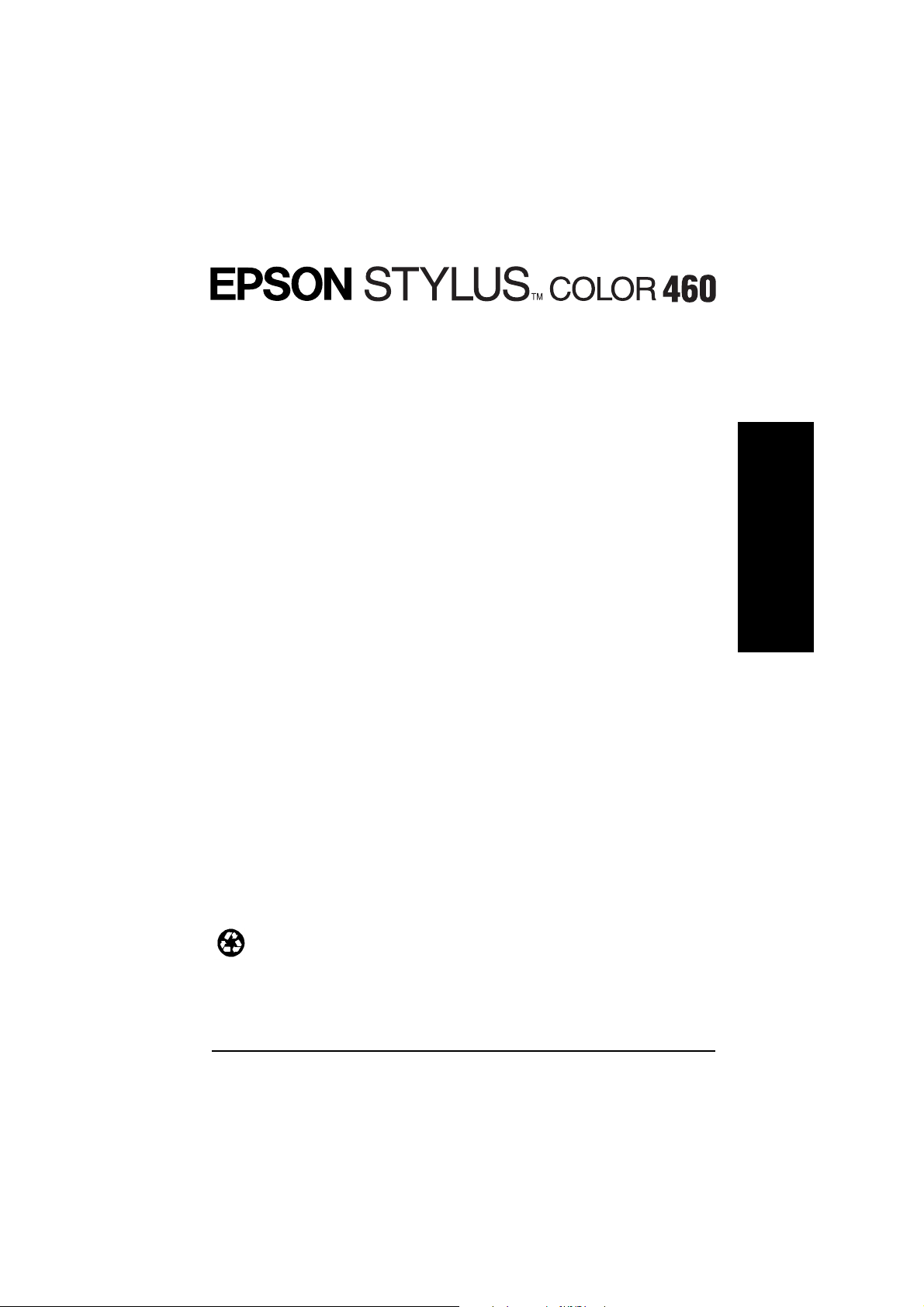
Norsk
Alle rettigheter forbeholdt. Dette dokumentet skal ikke mangfoldiggj¿res, lagres i et
gjenfinningssystem eller pŒ noen mŒte overf¿res, det v¾re seg elektronisk, mekanisk,
gjennom fotokopiering, opptak eller pŒ annen mŒte, uten forutgŒende skriftlig tillatelse
fra SEIKO EPSON CORPORATION. Informasjonen det inneholder er kun ment for
bruk med denne EPSON-skriveren. EPSON kan ikke holdes ansvarlige for bruk av
denne informasjonen i forbindelse med andre skrivere.
Verken SEIKO EPSON CORPORATION eller deres affilierte selskaper kan holdes ansvarlige overfor kj¿per av dette produktet eller overfor tredjeparter for skader, tap eller
utgifter som mŒtte pŒl¿pe for kj¿per eller for tredjeparter pŒ grunn av uhell, uriktig bruk
eller misbruk av dette produktet eller av uautorisert ombygging, reparasjon eller endring
av produktet eller (med unntak av USA) fordi SEIKO EPSON CORPORATIONs driftsog vedlikeholdsinstrukser ikke er blitt n¿ye overholdt.
SEIKO EPSON CORPORATION kan ikke holdes ansvarlige for skader eller problemer
som oppstŒr ved bruk av eventuelt tilleggsutstyr eller eventuelle forbruksprodukter som
SEIKO EPSON CORPORATION ikke har gitt betegnelsen Originale EPSON-produkter
eller Godkjente EPSON-produkter
SEIKO EPSON CORPORATION kan ikke holdes ansvarlige for skader som oppstŒr pŒ
grunn av elektromagnetisk interferens ved bruk av eventuelle andre grensesnittkabler
enn de som SEIKO EPSON CORPORATION har gitt betegnelsen Godkjente EPSONprodukter.
EPSON er et registrert varemerke og EPSON ESC/P og EPSON Stylus er varemerker
for SEIKO EPSON CORPORATION.
Microsoft og Windows er registrerte varemerker for Microsoft Corporation.
Generell merknad: Andre produktnavn brukt i dette dokumentet er kun for identifikasjonsformŒl, og kan v¾re varemerker for sine respektive eiere. EPSON fraskriver seg
alle rettigheter til disse merkene.
Copyright ©, 1999, SEIKO EPSON CORPORATION, Nagano, Japan.
Trykket på resirkulerbart papir.
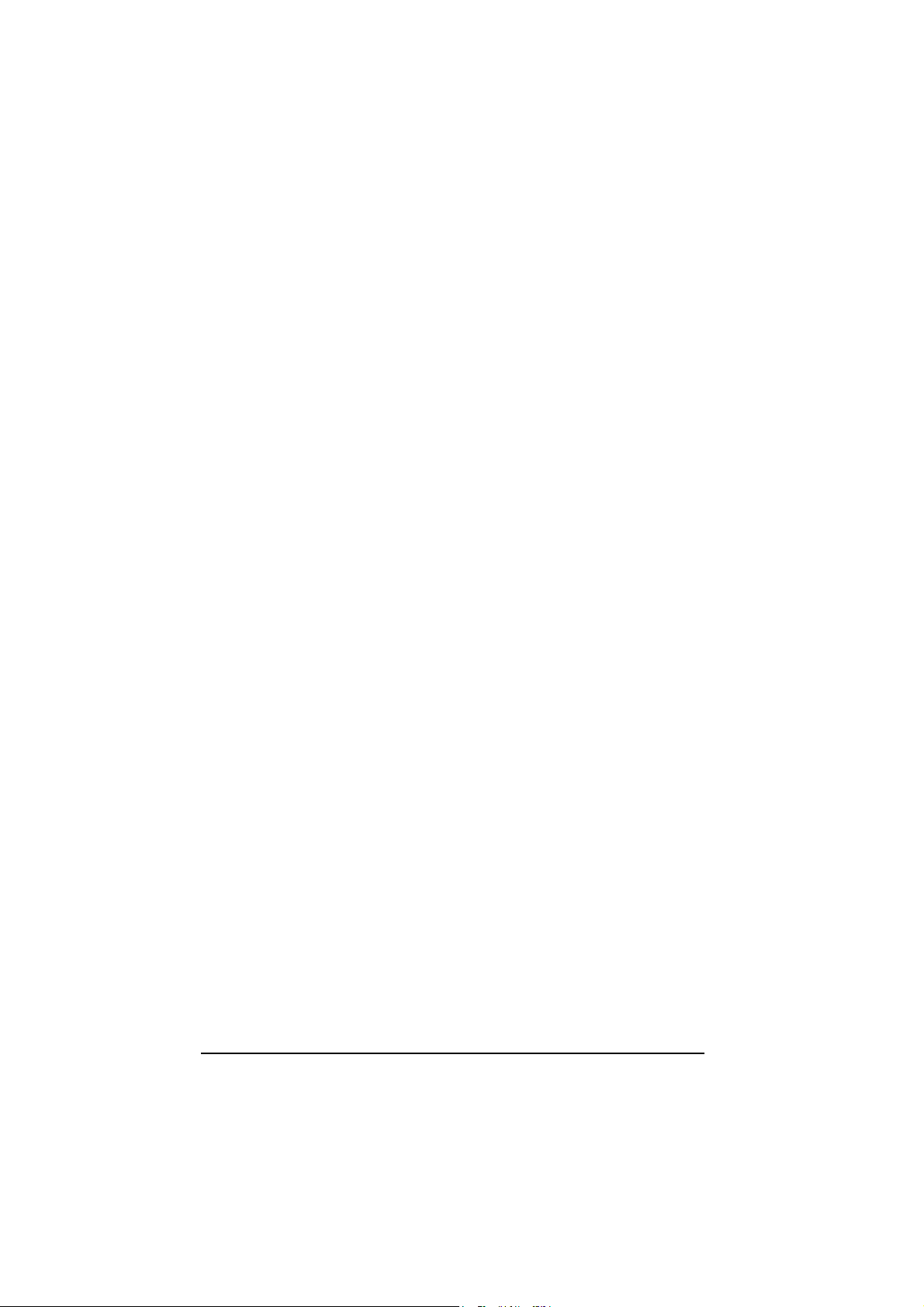
Samsvarserkl¾ring
I henhold til ISO/IEC Veiledning 22 og EN 45014
Produsent SEIKO EPSON CORPORATION
Adresse 3-5, Owa 3-chome, Suwa-chi
Nagano-ken 392-8502 Japan
Hovedforhandler EPSON EUROPE B.V.
Adresse Prof. J. H. Bavincklaan 5 1183
AT Amstelveen
Nederland
Erkl¾rer at produktet:
Produktnavn BlekkstrŒleskriver
Modell: P954A
Er i samsvar med f¿lgende direktiv(er) og norm(er):
Direktiv 89 / 336 / EEC:
EN 55022 Klasse B
EN 61000-3-2
EN 61000-3-3
EN 50082-1
IEC 801-2
IEC 801-3
IEC 801-4
Direktiv 73 / 23 / EEC
EN 60950
Mai 1999
H. Horiuchi
President i EPSON EUROPE B.V
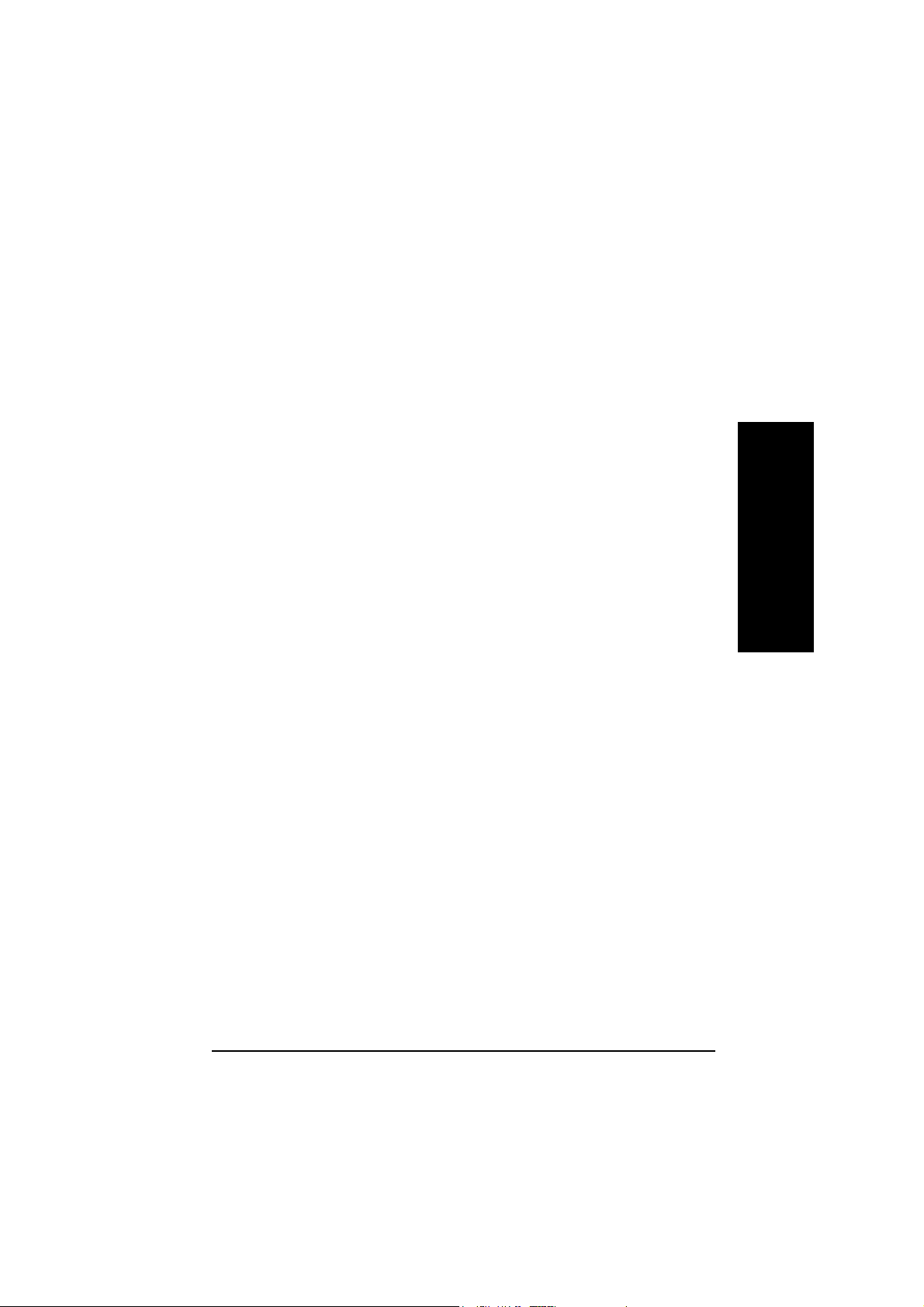
Norsk
Innholdsfortegnelse
Sikkerhetsinstrukser . . . . . . . . . . . . . . . . . . . . . . . . . . . . 1
Viktige sikkerhetsinstrukser. . . . . . . . . . . . . . . . . . . . . . . . . . . . . . . . . . . . 1
Noen forsiktighetsregler . . . . . . . . . . . . . . . . . . . . . . . . . . . . . . . . . . . . . . 2
ENERGY STAR-godkjennelse . . . . . . . . . . . . . . . . . . . . . . . . . . . . . . . . . 4
Advarsler, Forholdsregler og Merknader . . . . . . . . . . . . . . . . . . . . . . . . . . 4
Skriverdeler og funksjoner . . . . . . . . . . . . . . . . . . . . . . . 9
Skriverdeler og kontrollpanelfunksjoner . . . . . . . . . . . . . . . . . . . . . . . . . . 9
Skrive ut med Windows . . . . . . . . . . . . . . . . . . . . . . . . 11
En innf¿ring i skriverens programvarefunksjoner. . . . . . . . . . . . . . . . . . . 11
Gj¿re endringer i skriverdriverens innstillinger . . . . . . . . . . . . . . . . . . . . 12
Hjelp pΠskjermen . . . . . . . . . . . . . . . . . . . . . . . . . . . . . . . . . . . . . . . . . . 18
Skrive ut med Macintosh . . . . . . . . . . . . . . . . . . . . . . . 19
En innf¿ring i skriverens programvarefunksjoner. . . . . . . . . . . . . . . . . . . 19
Gj¿re endringer i skriverdriverens innstillinger . . . . . . . . . . . . . . . . . . . . 19
Bytte blekkpatroner . . . . . . . . . . . . . . . . . . . . . . . . . . . 26
Vedlikehold . . . . . . . . . . . . . . . . . . . . . . . . . . . . . . . . . 32
Sjekke dysene i skrivehodet. . . . . . . . . . . . . . . . . . . . . . . . . . . . . . . . . . . 32
Rengj¿re skrivehodet. . . . . . . . . . . . . . . . . . . . . . . . . . . . . . . . . . . . . . . . 34
Justere skrivehodet . . . . . . . . . . . . . . . . . . . . . . . . . . . . . . . . . . . . . . . . . 37
Feils¿king . . . . . . . . . . . . . . . . . . . . . . . . . . . . . . . . . . . 39
Feilindikatorer . . . . . . . . . . . . . . . . . . . . . . . . . . . . . . . . . . . . . . . . . . . . . 39
Vanlige problemer og l¿sninger . . . . . . . . . . . . . . . . . . . . . . . . . . . . . . . . 41
Avbryte utskriften . . . . . . . . . . . . . . . . . . . . . . . . . . . . . . . . . . . . . . . . . . 42
Tilleggsutstyr og forbruksprodukter . . . . . . . . . . . . . . . 44
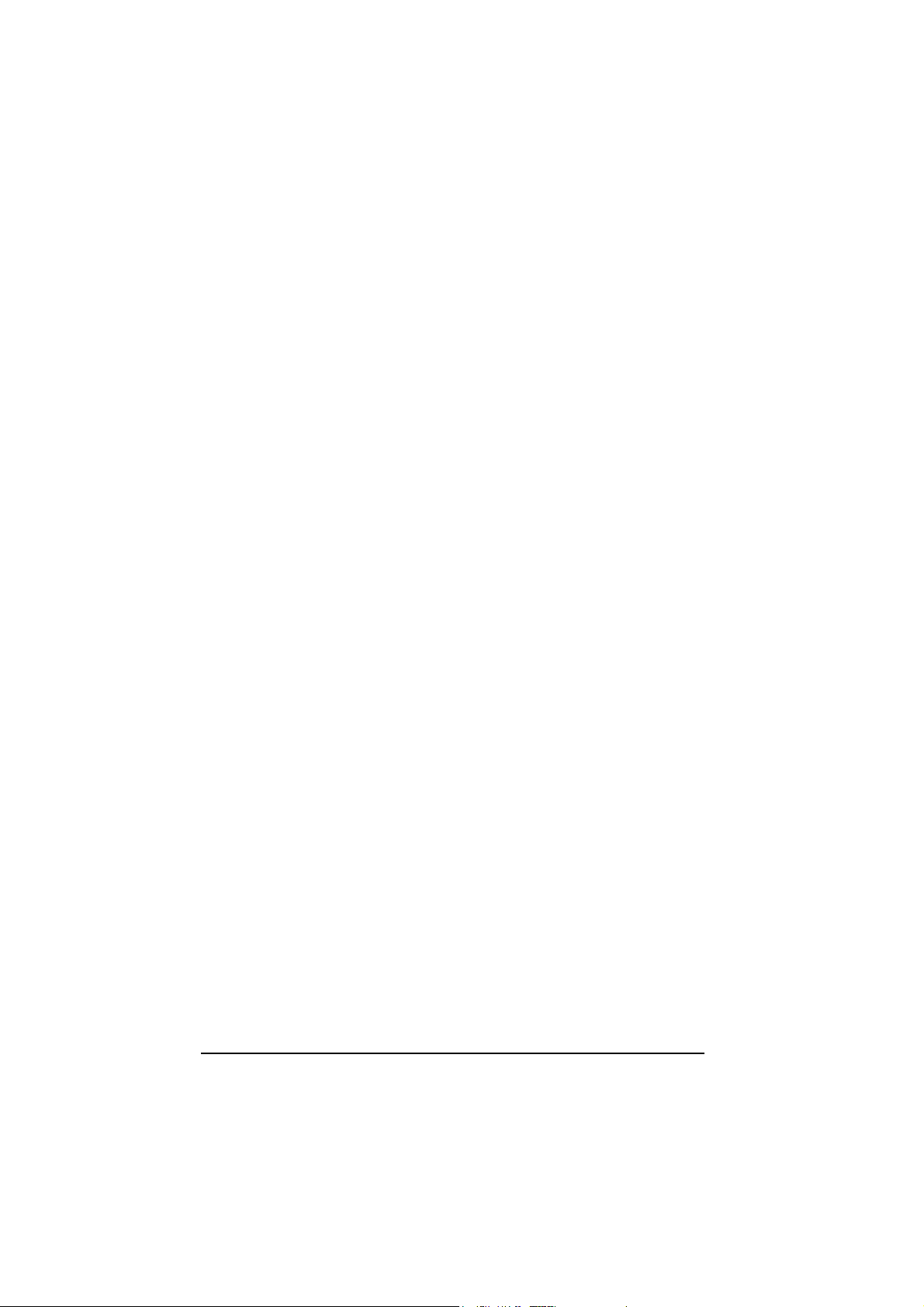
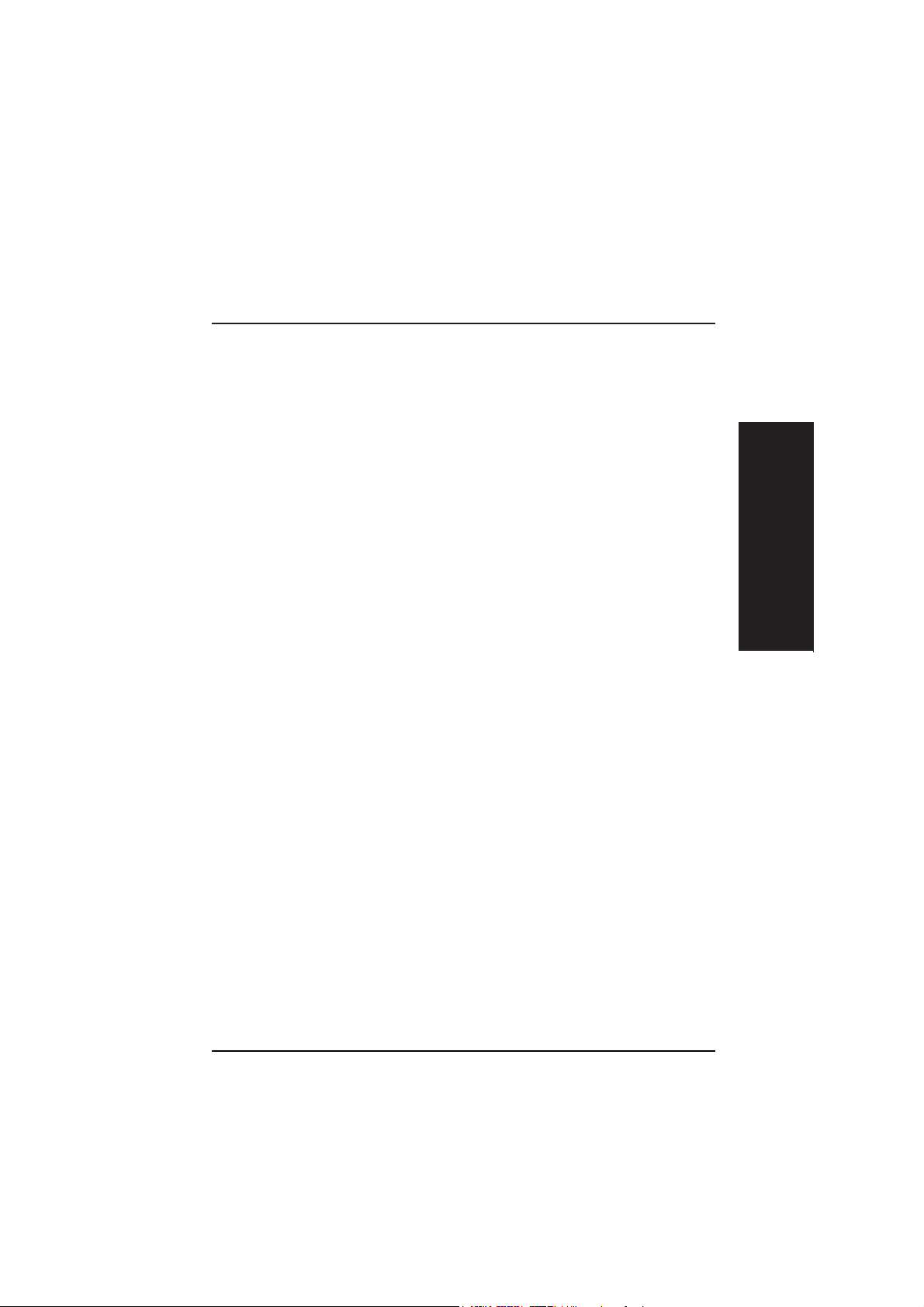
1
Norsk
Sikkerhetsinstrukser
Viktige sikkerhetsinstrukser
Les alle disse instruksene f¿r du begynner Œ bruke skriveren. F¿lg alle
advarsler og instrukser merket pΠskriveren.
❑ •pningene i skriverkabinettet mŒ ikke blokkeres eller dekkes
til.Stikk ikke fremmedlegemer ned i sporŒpningene.
❑ Ikke s¿l v¾ske pŒ skriveren.
❑ Bruk kun den type str¿mtilf¿rsel som er angitt pŒ skriverens skilt.
❑ Kople alt utstyr til riktig jordet str¿muttak. UnngŒ Œ bruke uttak pŒ
samme str¿mkrets som kopimaskiner eller klimaanlegg som
regelmessig slŒr seg av og pŒ.
❑ UnngŒ stikkontakter som styres av veggbrytere eller automatiske
tidskontroller.
❑ Hold hele datamaskinsystemet atskilt fra mulige kilder til
elektromagnetisk interferens, for eksempel h¿yttalere eller
ladestasjoner for trŒdl¿se telefoner.
❑ Bruk ikke skadet eller tynnslitt str¿mledning.
❑ Hvis du bruker en skj¿teledning med skriveren, forsikre deg om at
str¿mstyrken i utstyret som koples til skj¿teledningen ikke
overskrider den spenningen skj¿teledningen kan tŒle. Forsikre deg
ogsŒ om at total str¿mstyrke for alt utstyr plugget inn i
veggkontakten ikke overskrider det den er laget for.
❑ Ikke fors¿k Œ utf¿re service pŒ skriveren selv.
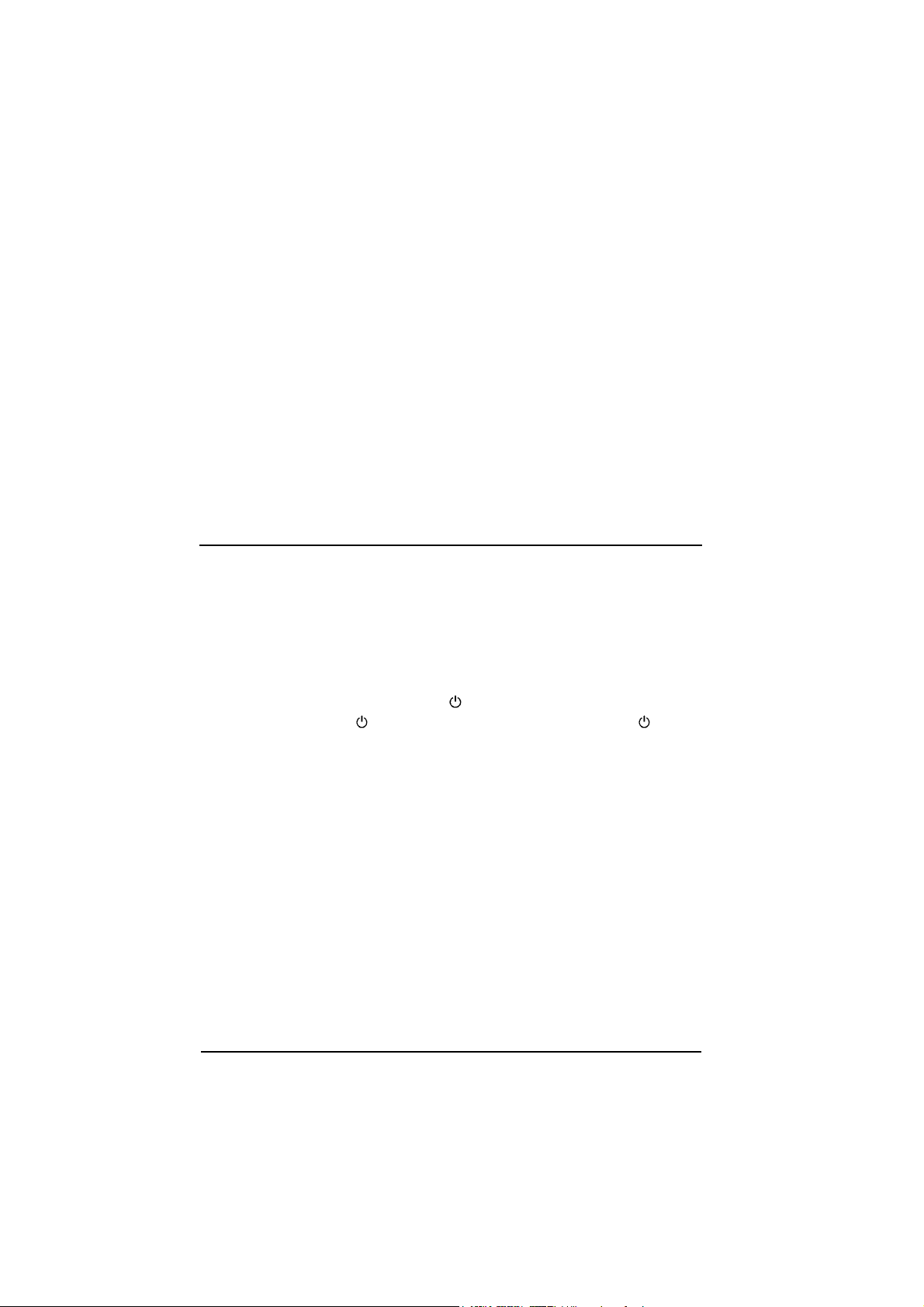
2
❑ Trekk ut st¿pselet pŒ skriveren og overlat service til kvalifisert
servicepersonell hvis du merker at:
Str¿mledningen eller st¿pselet er skadet; det er s¿lt v¾ske i
skriveren; skriveren er falt i gulvet eller kabinettet er skadet;
skriveren fungerer ikke som den skal eller viser tydelige tegn pŒ
endringer i ytelsen.
❑ Hvis du ¿nsker Œ bruke skriveren i Tyskland, b¿r du merke deg at:
For at skriveren skal v¾re tilstrekkelig beskyttet mot kortslutning
og overledning, mŒ lokalene v¾re sikret med en 16 A
overbelastningsbryter.
Bei Anschlu§ des Druckers an die Stromversorgung mu§
sichergestellt werden, da§ die GebŠudeinstallation mit einem 16 A†berstromschalter abgesichert ist.
Noen forsiktighetsregler
NŒr du bruker skriveren
❑ Stikk ikke hŒnden inn i skriveren og r¿r ikke blekkpatronen under
utskrift.
❑ Beveg ikke skrivehodene manuelt. Du risikerer Œ skade skriveren.
❑ SlŒ alltid skriveren av med str¿mbryteren. NŒr du trykker pŒ
den, blinker str¿mlyset kort og sŒ slukker det. Vent til
str¿mlyset er slukket f¿r du trekker ut st¿pselet pŒ skriveren eller
kopler ut str¿mtilf¿rselen.
❑ F¿r du transporterer skriveren, mŒ du passe pŒ at skrivehodet er i
ytre h¿yre stilling, og at blekkpatronene er pŒ plass.
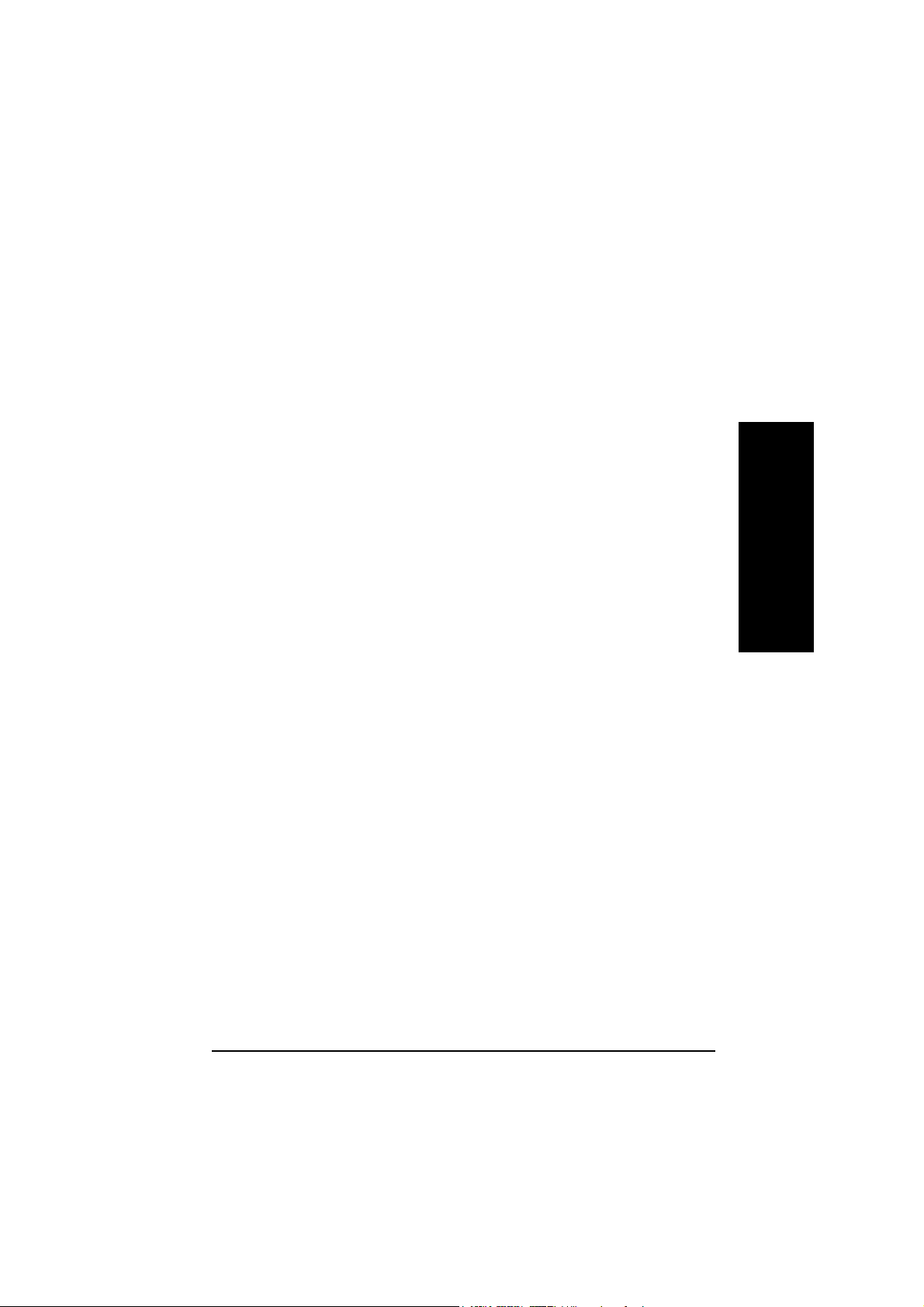
3
Norsk
NŒr du hŒndterer blekkpatroner
❑ Oppbevar blekkpatronene utilgjengelige for barn. Ikke la barn
drikke fra eller hŒndtere blekkpatronene pŒ noen mŒte.
❑ Hvis du fŒr blekk pŒ huden, mŒ du vaske det av med sŒpe og vann.
Hvis du fŒr blekk i ¿ynene, skyll dem ¿yeblikkelig med vann.
❑ Ikke riste blekkpatronen Ð det kan fŒ den til Œ lekke.
❑ Sett blekkpatronen pŒ plass med Žn gang du har tatt den ut av
pakningen. Hvis du lar den ligge uinnpakket over lang tid, kan
resultatet bli dŒrligere utskriftskvalitet.
❑ NŒr du f¿rst har satt inn en blekkpatron, mŒ du ikke Œpne klemmen
og fjerne patronen igjen med mindre du skal erstatte den med en ny.
Hvis du gj¿r dŽt, kan patronen bli ubrukelig.
❑ Bruk ikke en blekkpatron etter den utl¿psdatoen som er merket pŒ
esken. For optimale resultater, b¿r du bruke opp blekkpatronene
innen seks mŒneder etter at du har installert dem.
❑ Ta ikke blekkpatronene fra hverandre, og pr¿v ikke Œ fylle dem
opp. Dette kan skade skrivehodet.
NŒr du velger plassering av skriveren
❑ Sett skriveren pŒ et flatt og stabilt underlag som er st¿rre enn
skriveren. Skriveren fungerer ikke som den skal hvis den stŒr skrŒtt
eller vinklet.
❑ UnngŒ steder med kraftige temperatur- og fuktighetssvingninger.
Beskytt den ogsΠmot direkte sol, sterkt lys eller varmekilder.
❑ UnngŒ steder hvor den blir utsatt for st¿t eller vibrasjoner.
❑ S¿rg for nok plass rundt skriveren slik at det blir tilstrekkelig god
ventilasjon.
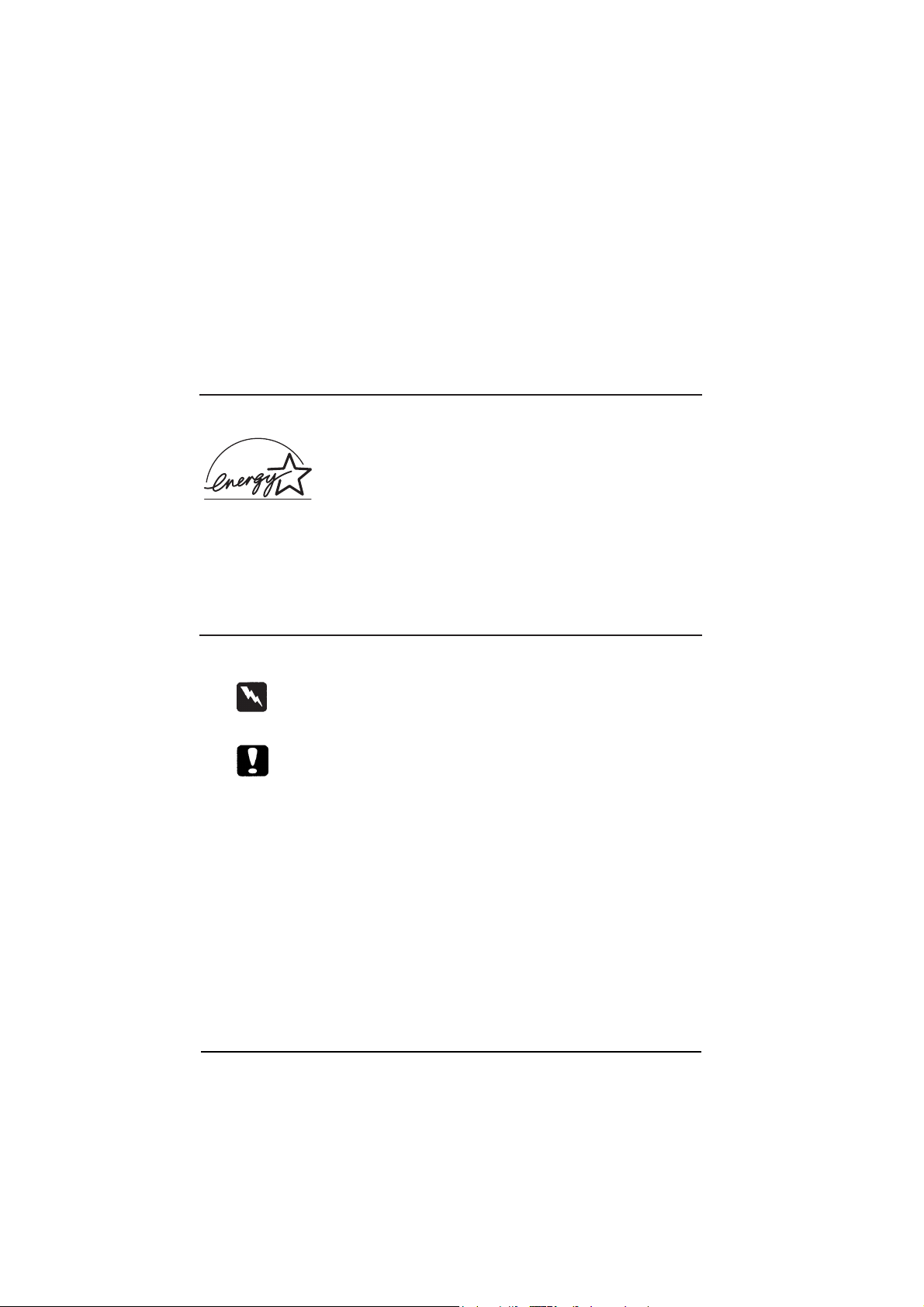
4
❑ Plasser skriveren i n¾rheten av en stikkontakt slik at det er lett Œ
trekke ut st¿pselet.
Bemerkning til fransktalende brukere:
Placez lÕimprimante pr•s dÕune prise de contacte o• la fiche peut
•tre dŽbranchŽe facilement.
ENERGY STAR-godkjennelse
Som internasjonal ENERGY STAR-partner har EPSON
fastslŒtt at dette produktet oppfyller retningslinjene fra det
internasjonale ENERGY STAR-programmet for
energieffektivitet.
Det internasjonale ENERGY STAR-programmet er forkjempere for
frivillig utvikling av energieffektive datamaskiner, skrivere og andre
eksterne utstyrsenheter.
Advarsler, Forholdsregler og Merknader
Du mŒ v¾re meget oppmerksom pŒ advarslene hvis du vil unngŒ
personskader.
Ta alle forholdsregler slik at du unngŒr skader pŒ utstyret.
Merk
Merknader inneholder viktige opplysninger og nyttige tips om drift
av skriveren.
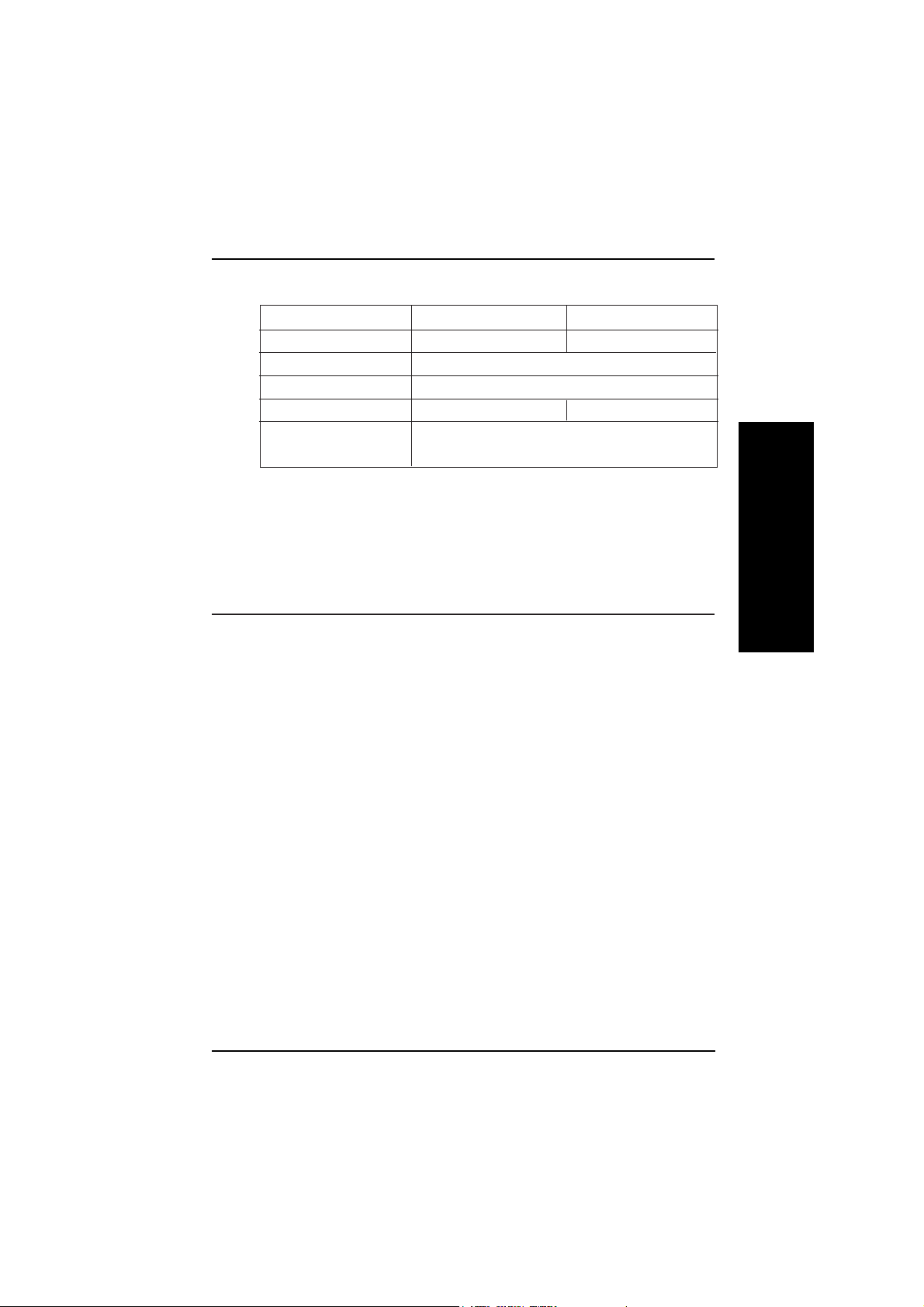
5
Norsk
Elektrisk
120V Modell 220-240V Modell
Inngangsspenning 99 V - 132 V 198 V - 264 V
Merkefrekvens 50 Hz - 60 Hz
Inngangsfrekvens 49,5 Hz - 60,5 Hz
Merkestr¿m 0,4 A 0,2 A
Effektforbruk Ca. 16 W (ISO 10561 Letter Pattern)
Ca.5 W i standby-modus
Denne skriveren er ogsΠkonstruert for IT-systemer med fase-til-fase
spenning pΠ220 V - 240 V.
Merk:
Sjekk skiltet pΠbaksiden av skriveren som viser skriverens spenning.
Sikkerhetsgodkjenning
Sikkerhetsstandarder:
USA-modell UL 1950, CSA 22.2 No. 950
Europeisk modell EN60950
EMC (elektromagnetisk overensstemmelse):
USA-modell FCC part 15 subpart B class B
Europeisk modell EN 55022 (CISPR Pub. 22) class B
EN 50082-1
IEC 801-2
IEC 801-3
IEC 801-4
EN 61000-3-2
EN 61000-3-3
Australsk modell AS/NZS 3548 class B
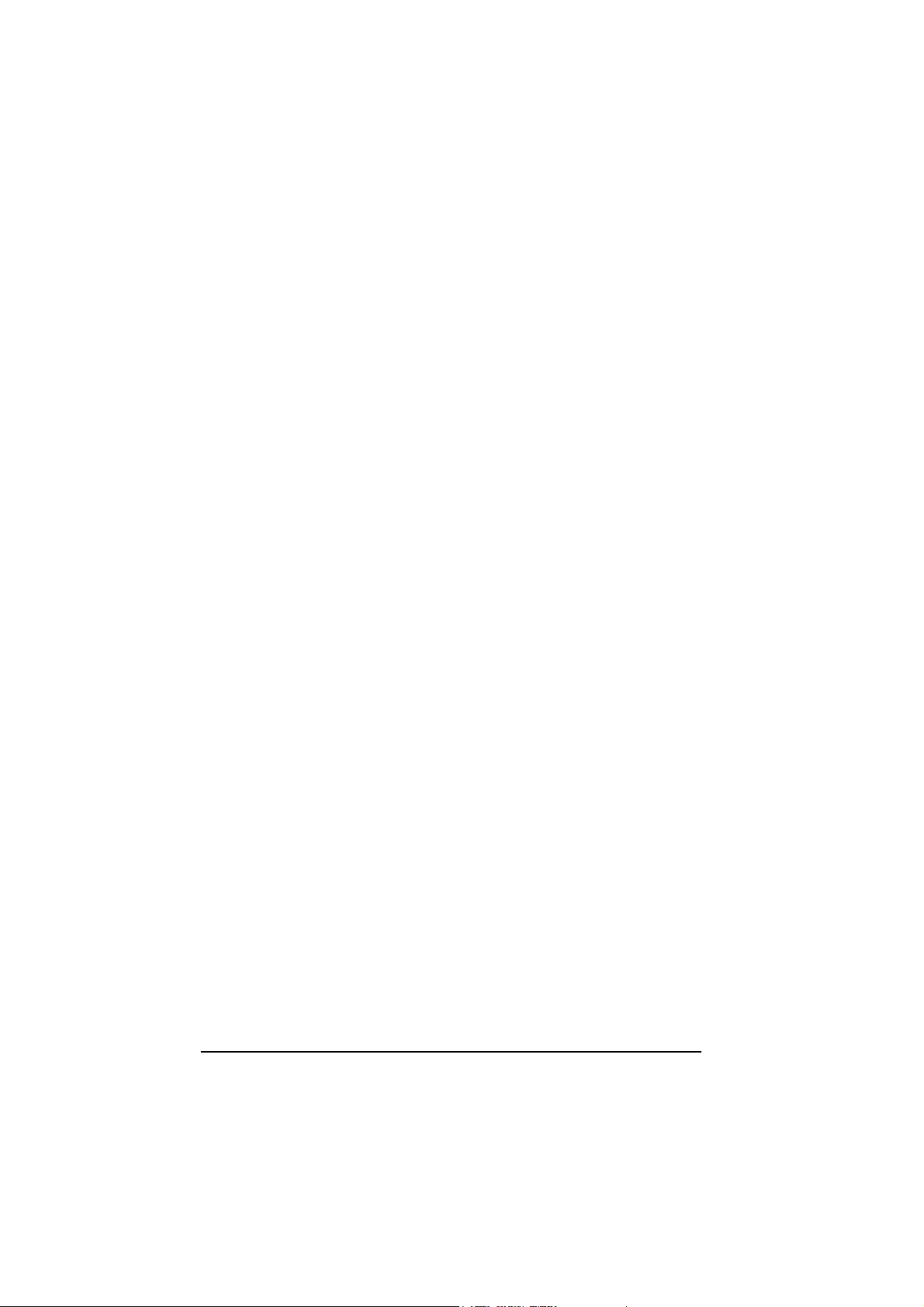
6
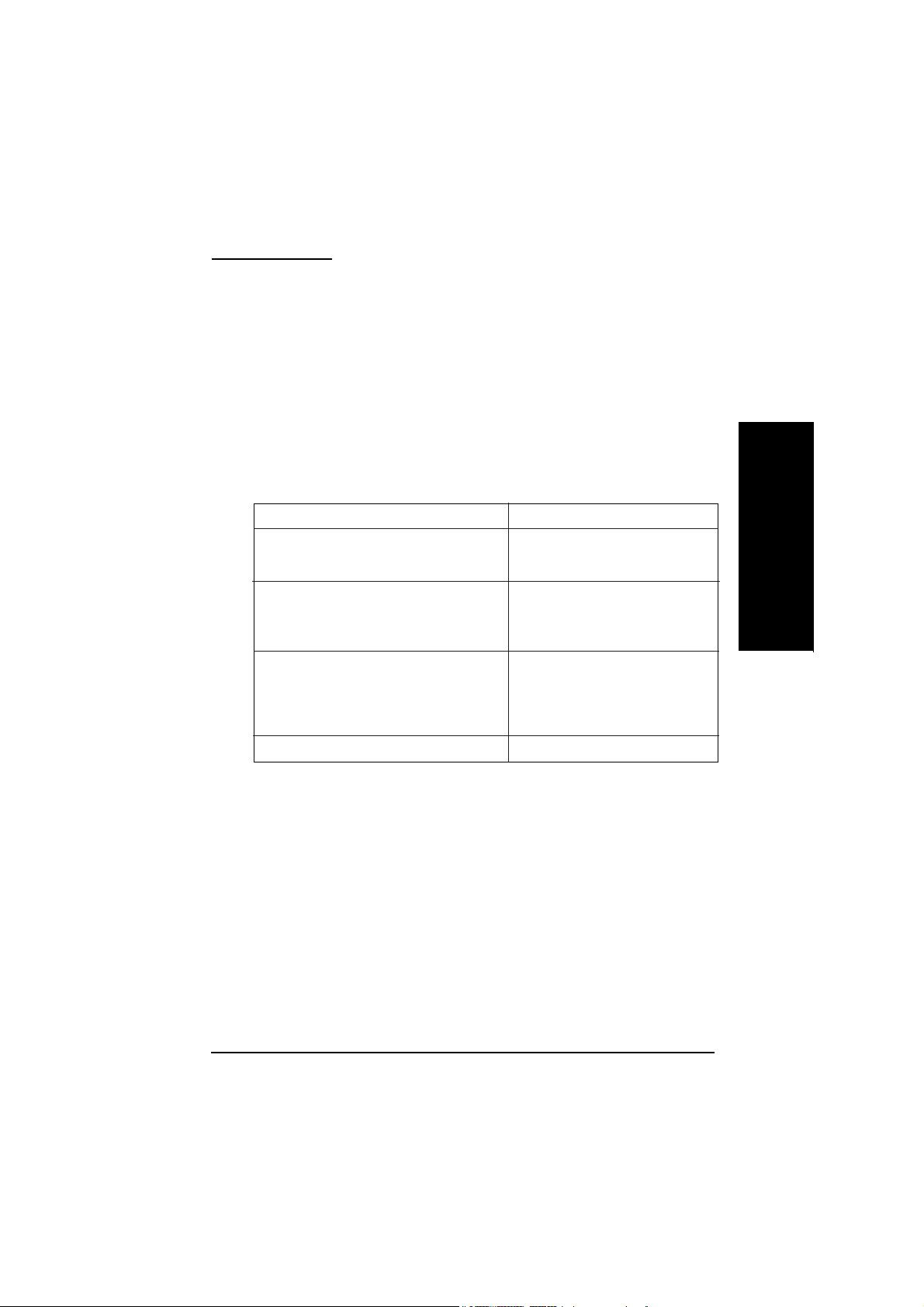
Norsk
Systemkrav
For PCer
NŒr du skal bruke skriveren trenger du Microsoft¨Windows¨95,
Windows¨98, eller Windows¨NT 4.0; samt en skjermet, tvunnet par
parallellkabel.
Det stilles f¿lgende systemkrav til din PC:
7
Minimumssystem
i486/25 MHz prosessor for Windows 95
og NT 4.0
i486/66 MHz prosessor for Windows 98
16MB RAM
10MB plass pΠharddisk for
Windows 95 og 98
20MB plass for Windows NT 4.0
VGA-skjerm
Anbefalt system
Pentium eller h¿yere
prosessor
32MB RAM eller mer for
Windows 95 og 98
64MB eller mer for
Windows NT 4.0
Mer enn 50MB ledig plass pŒ
harddisk for Windows 95 og
98
100 MB eller mer for
Windows NT 4.0
VGA-skjerm eller bedre
Forhandleren av datamaskiner kan hjelpe deg med oppdatering av
systemet hvis det ikke oppfyller disse kravene.
For Macintosh-maskiner
NŒr du skal bruke skriveren med en Apple¨Macintosh¨datamaskin,
trenger du en USB-tilkoblingskabel.
Din Macintosh mŒ ogsŒ oppfylle f¿lgende systemkrav.
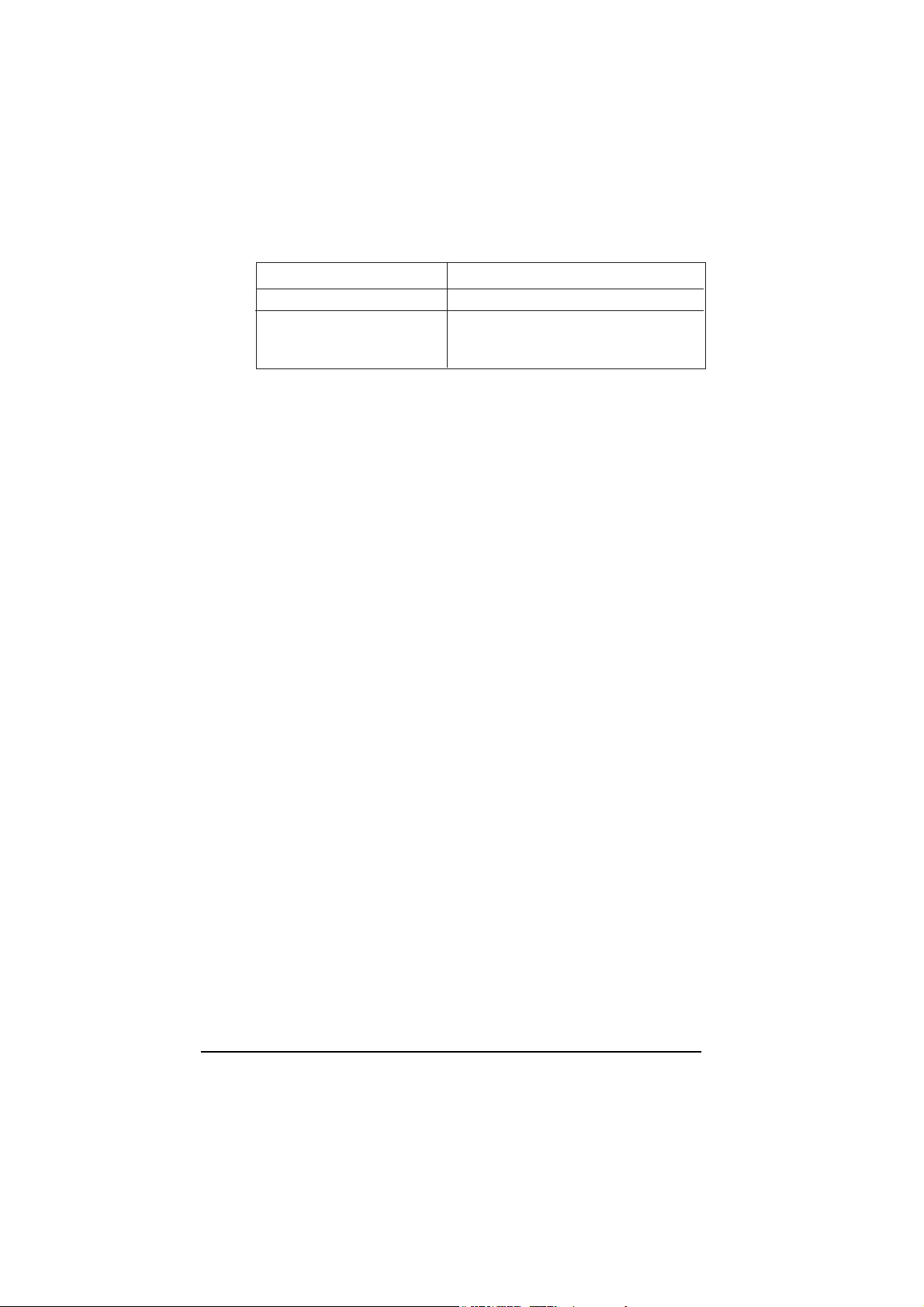
8
Minimumssystemkrav Anbefalt system
Mac OS 8.1 Mac OS 8.5.1 eller nyere
5 MB tilgjengelig minne 10 MB tilgjengelig minne eller mer
8 MB minne nŒr 18 MB eller mer minne nŒr
bakgrunnsutskrift er pŒ bakgrunnsutskrift er pŒ
Merk:
❑ Hvor mye ledig minne som er tilgjengelig, er avhengig av hvor
mange og hvilken type programmer du kj¿rer. Hvis du vil se hvor
mye ledig plass du har, velg About this Computer i Apple-menyen
og se hvor mye minne som er oppgitt (i kilobyte) under "Largest
Unused Block" (1024 K=1 MB).
❑ De kravene til ledig plass som er nevnt ovenfor, gjelder for utskrift
pŒ Letter papir. Kravene kan variere alt etter st¿rrelsen pŒ papiret,
hva slags program du bruker og hvor komplisert dokumentet er
som du vil skrive ut.
I tillegg til disse kravene til systemet og minnet, mΠdu ha 10 MB ledig
plass pΠharddisken for Πkunne installere programvaren for skriveren.
NŒr du skriver ut, trenger du ekstra plass pŒ harddisken - omtrent
dobbelt sŒ mye som st¿rrelsen pŒ filen du vil skrive ut.
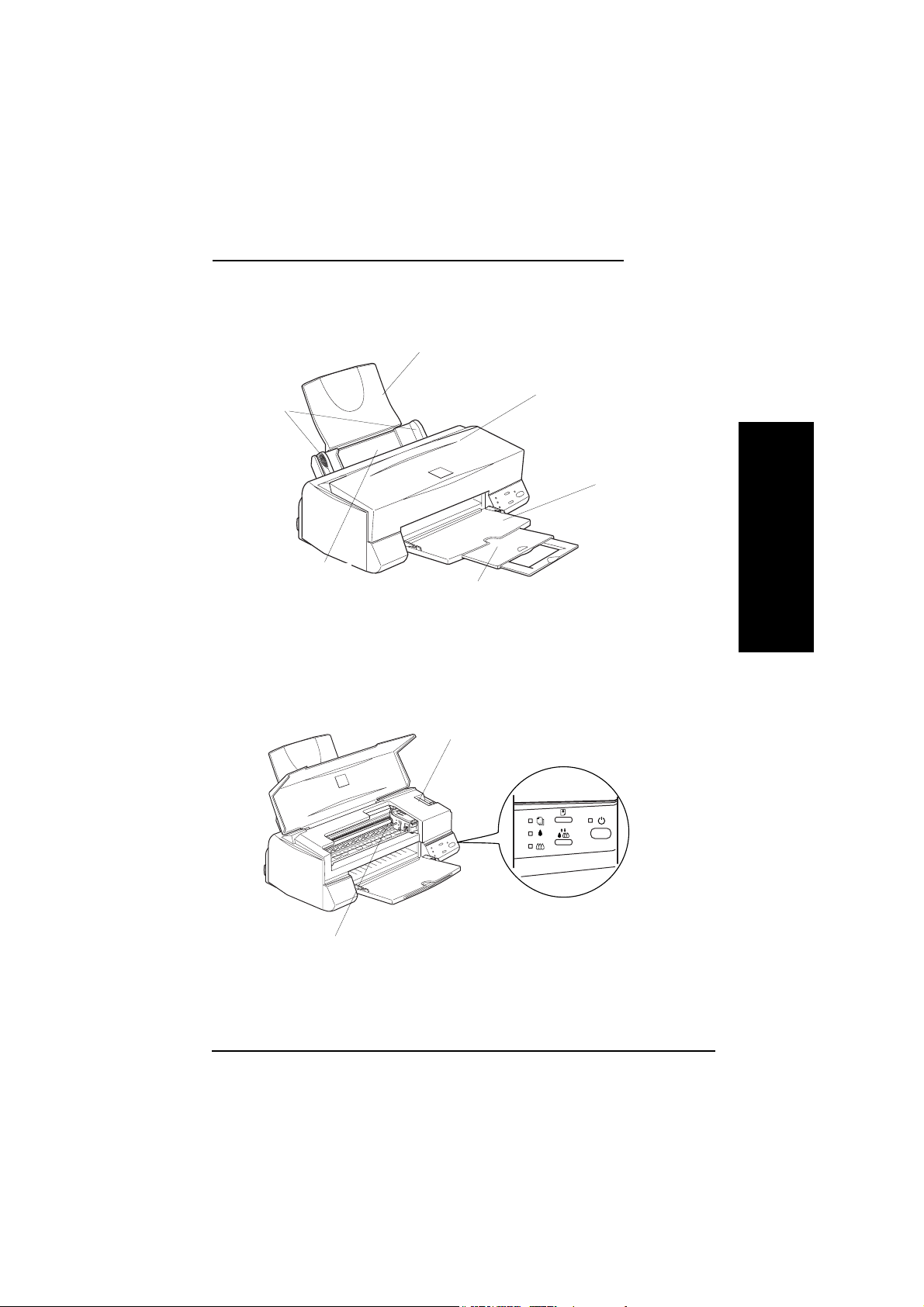
9
Norsk
Skriverdeler og kontrollpanelfunksjoner
Klemmer for blekkpatron
Arkmater
Kantf¿ringer
Arkholder
Skriverdeksel
Mottaksbrett
Forlengelse til mottaksbrett
Justeringsspak
Knapper og lys
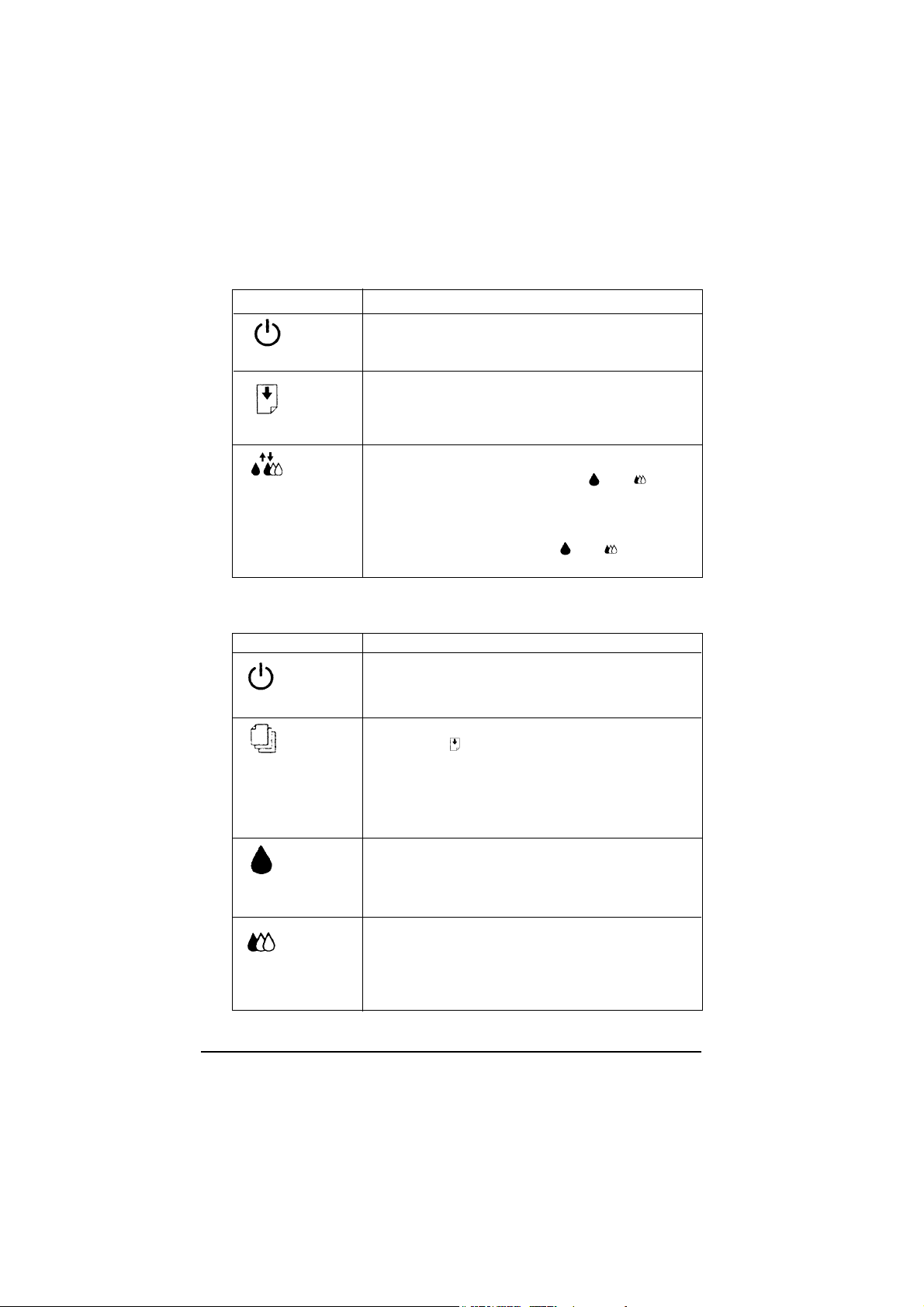
10
Knapper
Str¿m
Lasting/utmating
Rens
Funksjon
SlŒr skriveren pŒ og av. T¿mmer skriverminnet
hvis trykket to ganger mens str¿mmen er pŒ.
Laster og mater ut papir hvis trykket og sluppet
innen 2 sekunder. Fortsetter utskrift hvis trykket
etter feilmelding om papirslutt.
Flytter skrivehodet til utskiftingsposisjonen hvis
trykket inn ca. 3 sekunder mens eller lyset
tom for blekk blinker eller er tent.
Flytter skrivehodet tilbake til hjemmeposisjon
etter utskiftning av blekkpatron.
Starter rensing av skrivehodet hvis trykket inn
ca. 3 sekunder mens bŒde eller lyset tom
for blekk blinker eller er slukket.
Lys Skriverstatus
Lyser nŒr skriveren er pŒ.
Blinker nŒr den mottar data, skriver ut, bytter
Str¿m en blekkpatron, fyller blekk eller renser
skrivehodet.
Lyser nŒr skriveren er tom for papir. Fyll papir
i arkmateren; trykk sΠknappen (symbol)
Tom for papir innlasting/utmating og fortsett utskriften.
Blinker hvis det er papirstopp. Trekk alt papiret
ut av arkmateren og legg papiret tilbake
igjen. Hvis lyset fortsetter Πblinke, slΠav
skriveren og trekk forsiktig ut alt papiret i
skriveren
Blinker nŒr svart blekknivŒ er lavt. Den svarte
blekkpatronen er nesten tom.
Svart blekk slutt Lyser nŒr svart blekk tar slutt. Den svarte
blekkpatronen er tom. Skaff en ny svart
blekkpatron (S020187).
Blinker nŒr fargeblekknivŒ er lavt.
Fargeblekkpatronen er nesten tom.
Fargeblekk slutt Lyser nŒr fargeblekket tar slutt.
Fargeblekkpatronen er tom. Skaff en ny
fargeblekkpatron (S020191).
Knapper
Lys
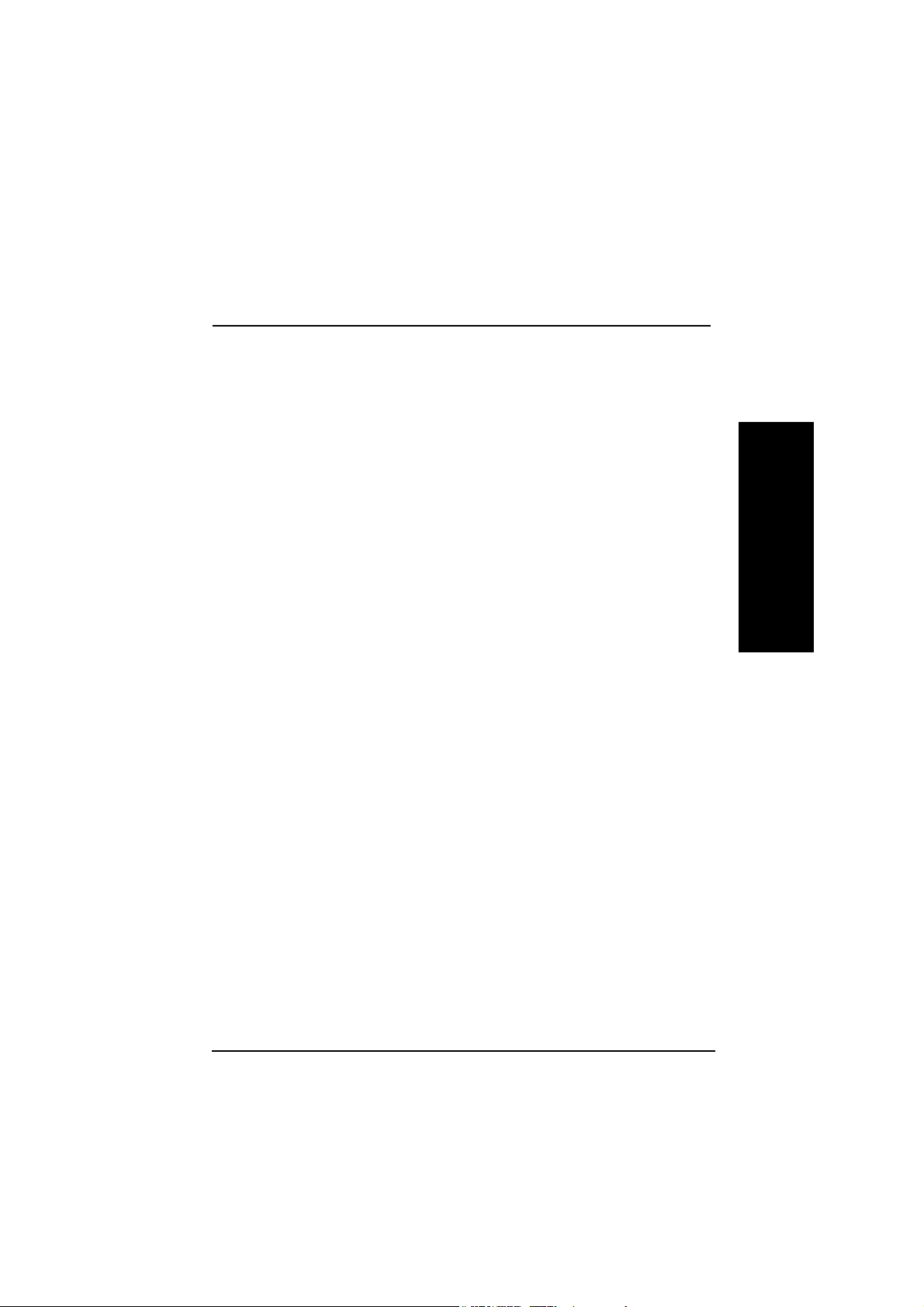
11
Norsk
Skrive ut med Windows
En innf¿ring i skriverens programvarefunksjoner
Skriverens programvare bestŒr av en skriverdriver og hjelpeprogrammer
for skriveren. Skriverdriveren gir deg mulighet til Πvelge mellom en
rekke innstillinger og fΠde aller beste resultater ut av skriveren. Med
hjelpeprogrammene kan du sjekke skriveren og s¿rge for at den alltid er
i perfekt stand.
FΠtak i mer informasjon
For informasjon om bruk av skriverdriveren, se "Gj¿re endringer i
skriverdriverens innstillinger" pΠside 12.
For informasjon om bruk av hjelpeprogrammer for skriveren, se "Using
the Printer Utilities" (Bruk av hjelpeprogrammer for skriveren) i den
direktekoblede referanseveiledningen, Reference Guide, pΠskjermen.
Merk:
Hvilke funksjoner som er tilgjengelig i programvaren for skriveren,
avhenger av hvilken versjon av Windows du bruker.
Det finnes mer informasjon programvaren for skriveren i direktekoblet
hjelp. Se informasjon om hvordan du fŒr tak i hjelp i "Hjelp pŒ
skjermen" pΠside 18.
Tilgang til skriverens programvare
Du kan du fΠtilgang til skriverprogramvaren direkte fra de fleste
brukerprogram for Windows-program, eller fra Start-menyen i Windows.
NŒr du gŒr inn i skriverprogrammet fra et Windows-program, vil de
innstillingene du gj¿r kun gjelde for programmet du kj¿rer.
NŒr du gŒr inn i skriverprogrammet fra Start-menyen, vil de
innstillingene du gj¿r gjelde for alle brukerprogram du kj¿rer i Windows.
